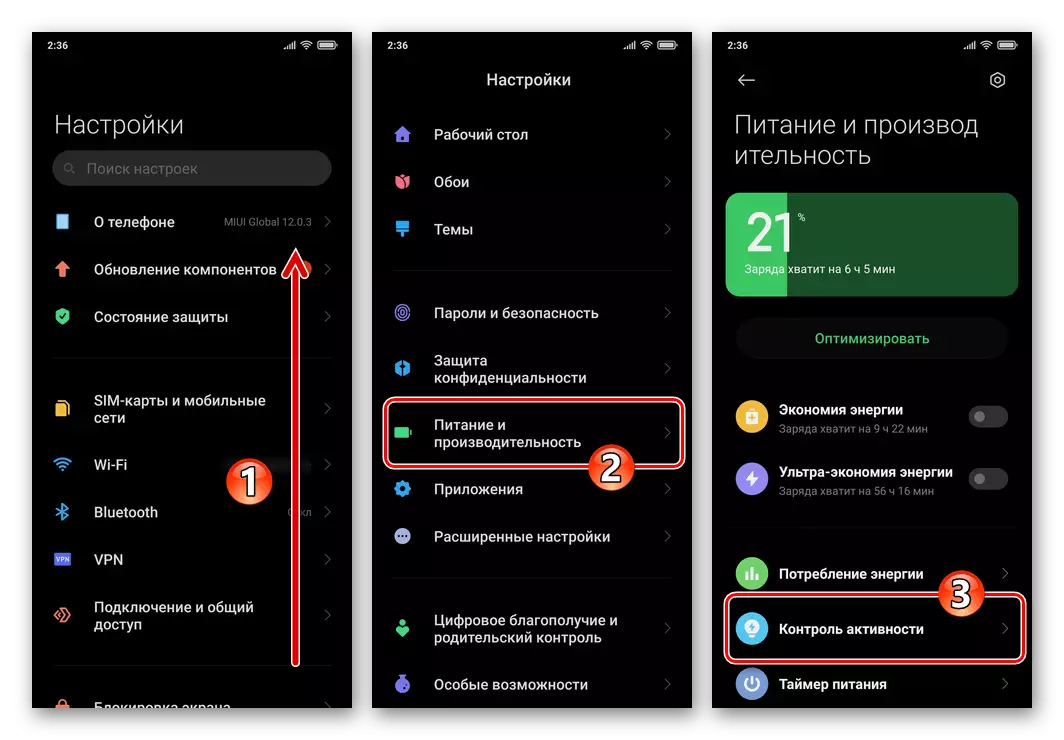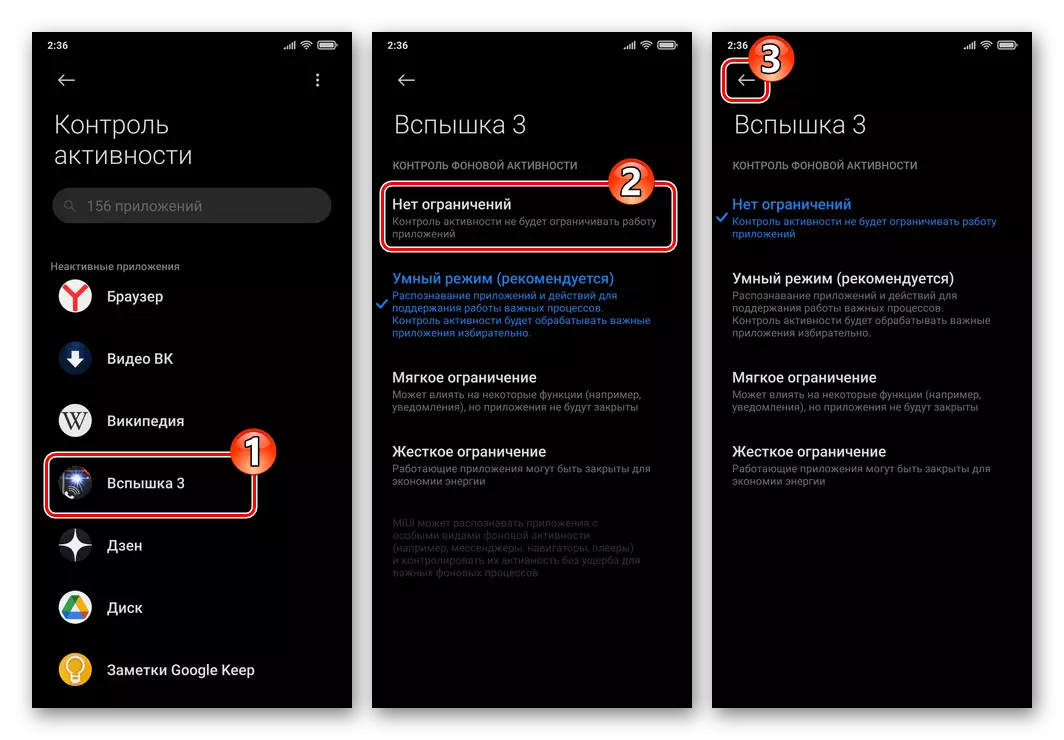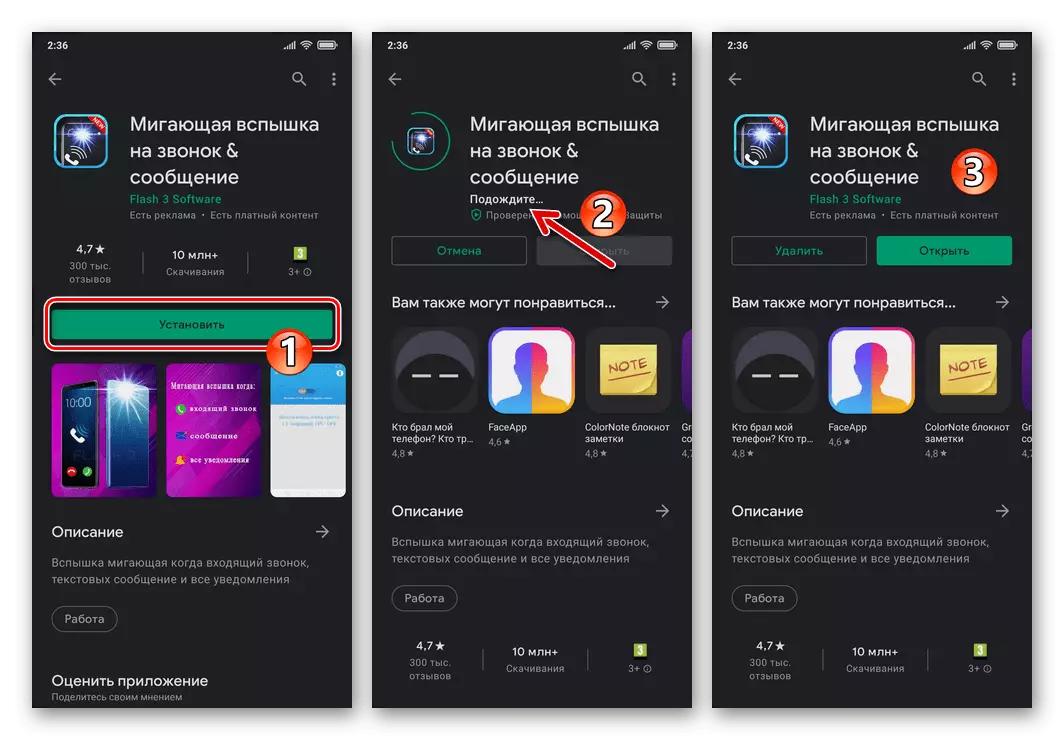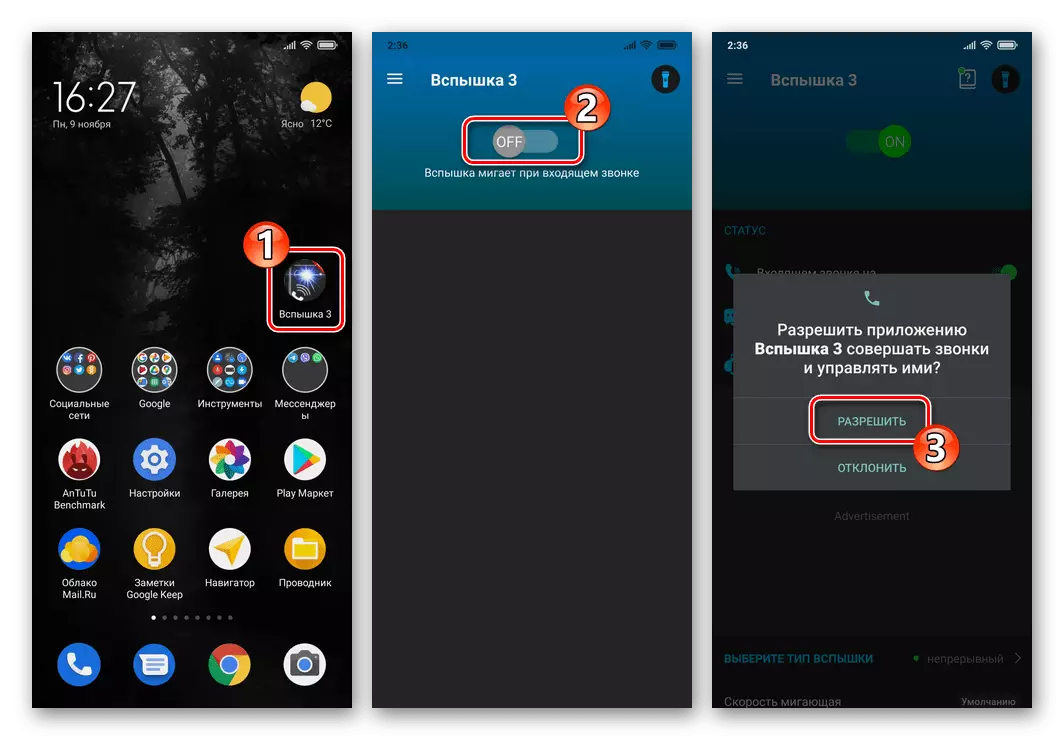विधि 1: एमआईयूआई आवेदन "कॉल"
फ्लैशिंग के रूप में आने वाली कॉल में प्रवेश करने के बारे में अधिसूचनाएं प्राप्त करने की क्षमता एमआईयूआई ज़ियाओमी मैनेजिंग स्मार्टफोन में डिफ़ॉल्ट रूप से उपलब्ध मानक "रिंग" में प्रदान की जाती है। इस प्रकार, शीर्षक शीर्षक में आवाज वाले कार्य आइटम को हल करने के लिए, सबसे पहले, "डिवाइस पर प्रीइंस्टॉल किए गए कॉल" की सेटिंग्स से संपर्क करें।
- Miui किट से कॉल करने के लिए कॉल खोलें, हैंडसेट की एक छवि के साथ नीचे डेस्कटॉप डॉक आइकन पर टैपनो। खुली स्क्रीन के ऊपरी दाएं कोने में एक बटन के रूप में किए गए बटन को स्पर्श करें।

"कॉल" एप्लिकेशन को कॉन्फ़िगर करने का अवसर प्राप्त करने का अवसर प्राप्त करने का अवसर "सेटिंग्स" मियुई के माध्यम से चलता है:
- "सेटिंग्स" ओएस खोलें, "एप्लिकेशन" पर जाएं, "सिस्टम एप्लिकेशन" पर क्लिक करें।
- सिस्टम सॉफ़्टवेयर सूची में "कॉल" बिछाने, इसे टैप करें।

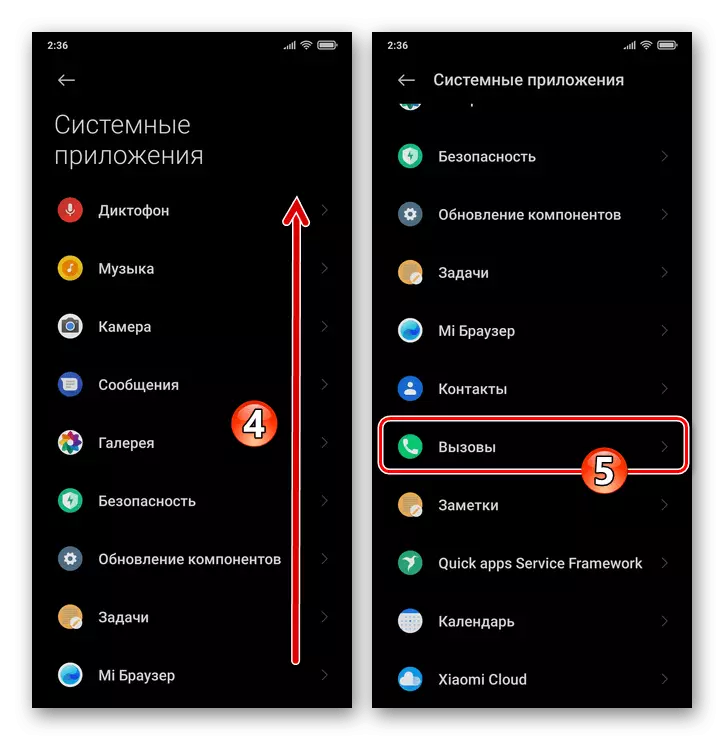
- स्क्रीनिंग स्क्रीन से, "इनकमिंग कॉल" एप्लिकेशन सेटिंग्स अनुभाग पर जाएं।
- "फ्लैश करते समय फ़्लैश" नाम को स्पर्श करें विकल्प "शामिल" स्थिति में स्विच के दाईं ओर एक को ले जाएं।
- स्क्रीन के शीर्ष पर तीर पर दो बार टैप करें, कॉल एप्लिकेशन की सेटिंग्स से बाहर निकलें। जब आप आने वाली कॉल के स्मार्टफ़ोन पर पहुंचते हैं, तो आप ऑपरेशन के परिणाम का अनुमान लगा सकते हैं।
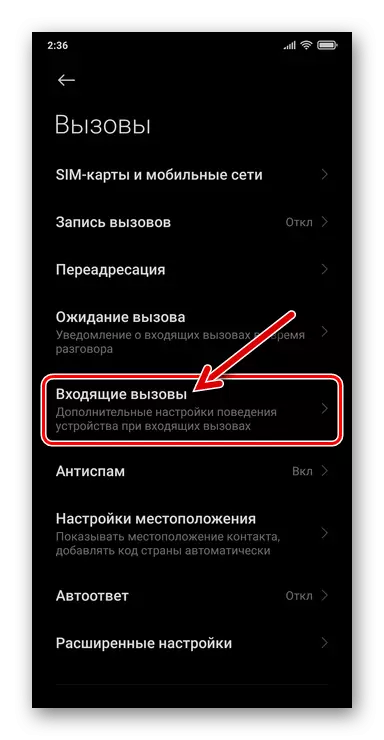
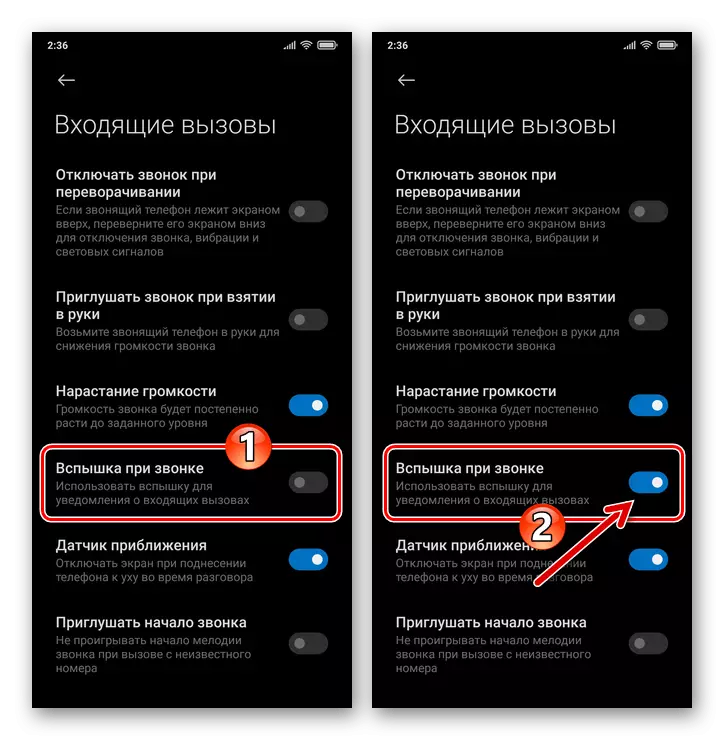
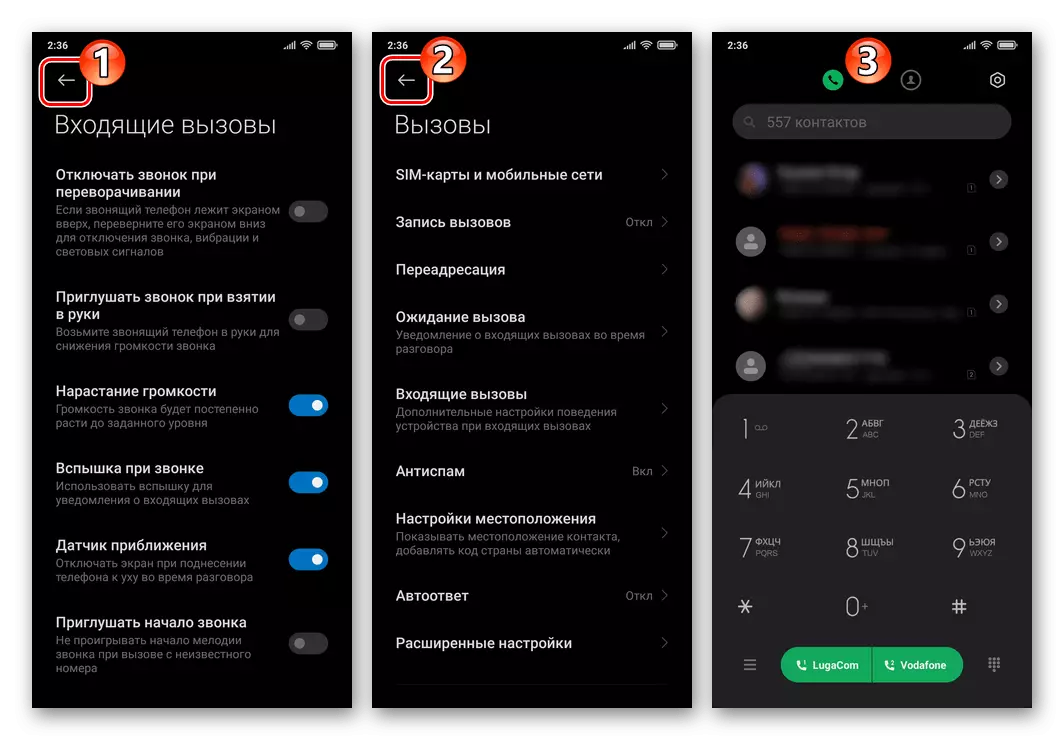
विधि 2: तीसरे पक्ष के अनुप्रयोग
Xiaomi स्मार्टफ़ोन के उन उपयोगकर्ताओं के लिए, जो एमआईयूआई में "डायलर" की कार्यक्षमता तक सीमित नहीं होना चाहते हैं और कॉल के लिए अन्य एंड्रॉइड एप्लिकेशन का उपयोग करते हैं, साथ ही ऐसी स्थितियों में जहां फ्लैश न केवल आने वाली कॉल, बल्कि आगमन भी माइग्रेट कर रहा है एसएमएस, मैसेंजर और / / या सोशल नेटवर्क इत्यादि में घटनाएं, तीसरे पक्ष के डेवलपर्स के अवसर उपकरण में से एक को सक्रिय किया जाना चाहिए।
उपर्युक्त अभिविन्यास के लोकप्रिय निर्णयों में से एक बनाया गया है। फ्लैश 3 सॉफ्टवेयर। उत्पाद कहा जाता है फ्लैश 3। । शीर्षक शीर्षक में आवाज वाले कार्य आइटम को हल करने के लिए इस टूल को लागू करने के लिए हम निम्नलिखित निर्देशों को देखेंगे।
Google Play Market से कॉल और संदेश पर ऐप फ्लैशिंग फ्लैश डाउनलोड करें
- Google में खोले गए पृष्ठ से एप्लिकेशन को डाउनलोड और इंस्टॉल करें, स्मार्टफ़ोन से निम्न लिंक पर जाएं।
- फ्लैश 3 चलाएं, मुख्य स्क्रीन के शीर्ष पर स्थित स्विच को टैप करें, इसे इस तरह से "चालू" स्थिति में बदल दें। प्रदर्शित एमआईयूआई क्वेरी के तहत "अनुमति दें" पर क्लिक करें।
- कॉल आने पर डिवाइस फ्लैश के व्यवहार को कॉन्फ़िगर करने के लिए, एप्लिकेशन की मुख्य स्क्रीन पर दूसरे क्षेत्र में जाएं:
- "फ़्लैश प्रकार का चयन करें।"
- स्लाइडर को प्रभावित करके, चमकती एलईडी की गति समायोजित करें:
- हेरफेर के प्रभाव का मूल्यांकन करने के लिए, "टेस्ट" टैप करें - यह वर्तमान में सेट पैरामीटर के अनुसार फ्लैश चालू करेगा। परीक्षण रोकने के लिए, "रोकें" पर क्लिक करें।
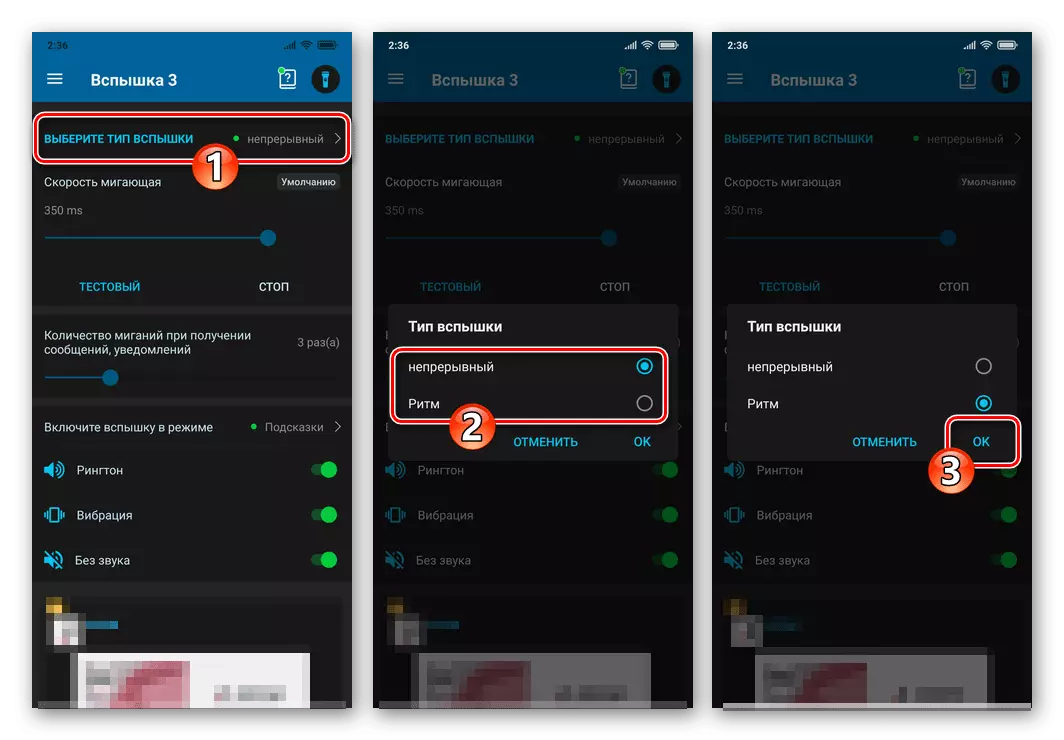
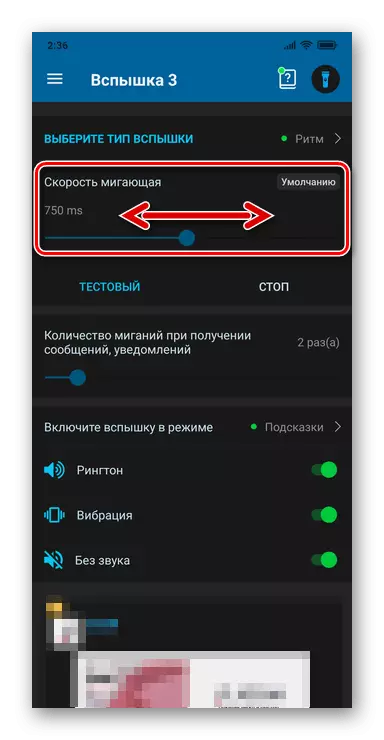
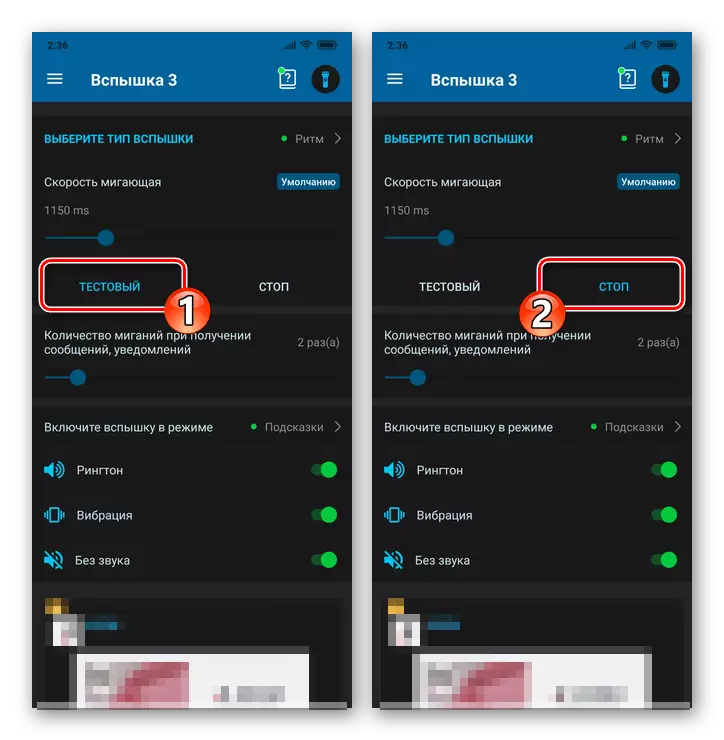
- चूंकि एंड्रॉइड डिवाइस के प्रकोप को बहुत अधिक शामिल करने से इसकी स्वायत्तता स्तर में उल्लेखनीय कमी आती है, तो निम्नलिखित दो ब्लॉक में पैरामीटर मानों को समायोजित करने की अनुशंसा की जाती है:
- "फ्लैश इन मोड चालू करें" - जब आपको एक स्मार्टफ़ोन मिलता है जिसमें फ़्लैश अधिसूचना आवश्यक नहीं होती है, तो राज्य के नामों के पास स्विच को निष्क्रिय करें।
- "टाइमर - फ्लैश बंद करें" - विकल्प चालू करें, उस अवधि की शुरुआत और अंत का चयन करें जिसके दौरान आवेदन निष्क्रिय हो जाएगा।
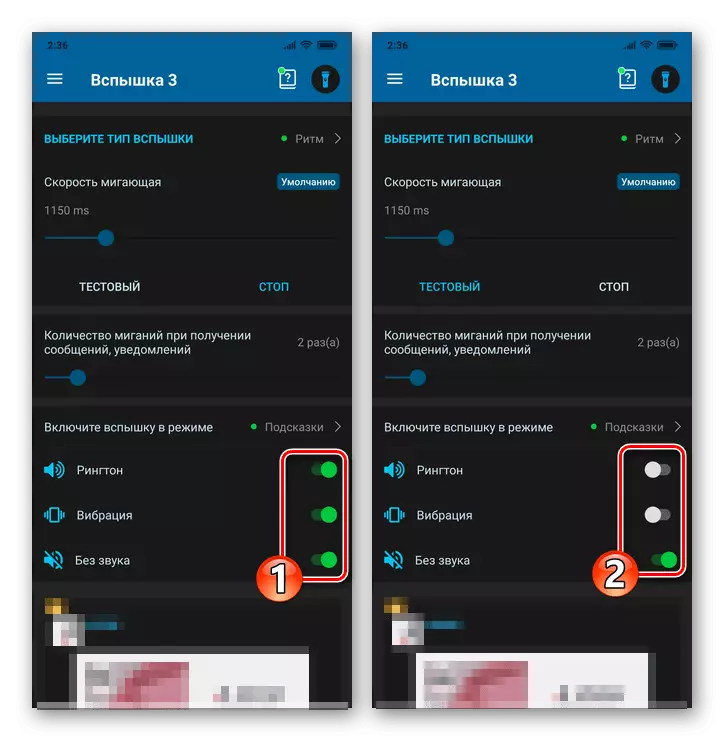

- यदि डिवाइस के फ्लैश को न केवल सेलुलर नेटवर्क के माध्यम से कॉल करने पर कॉल करने की आवश्यकता है, बल्कि मैसेन्जर / सोशल नेटवर्क्स में आने वाली कॉल और अन्य गतिविधि के साथ भी, निम्न (व्हाट्सएप उदाहरण पर):
- मुख्य स्क्रीन पर स्थिति क्षेत्र में, आप "अनुप्रयोगों के लिए अधिसूचना" स्विच को सक्रिय करते हैं। नोटिफिकेशन में सॉफ़्टवेयर तक पहुंचने की अनुमति प्राप्त करने की आवश्यकता के बारे में प्रदर्शित क्वेरी के तहत "ओके" टैप करें।
- "सूचनाओं तक पहुंच" सूची की सूची में, "फ्लैश 3" आइटम 3 ढूंढें और अपने क्षेत्र में "सक्षम" स्थिति में स्थित स्विच को स्थानांतरित करें। 5 सेकंड प्रतीक्षा करें, ओएस की चेतावनी के तहत "स्वीकार करें" पर क्लिक करें।
- वापस लौटें, अगली स्क्रीन पर, "व्हाट्सएप" ढूंढें, उचित स्विच लागू करें और फिर फ्लैश मुख्य स्क्रीन 3 पर जाएं।
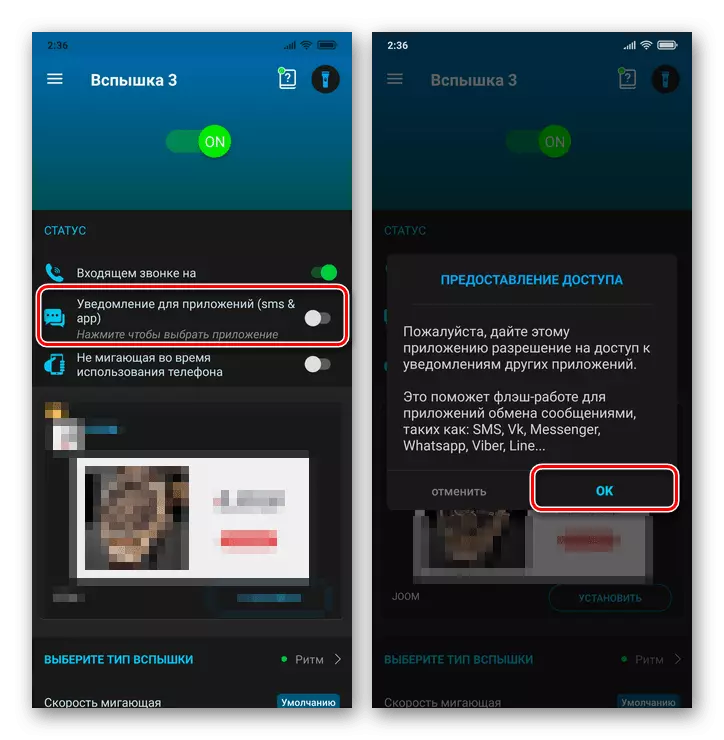
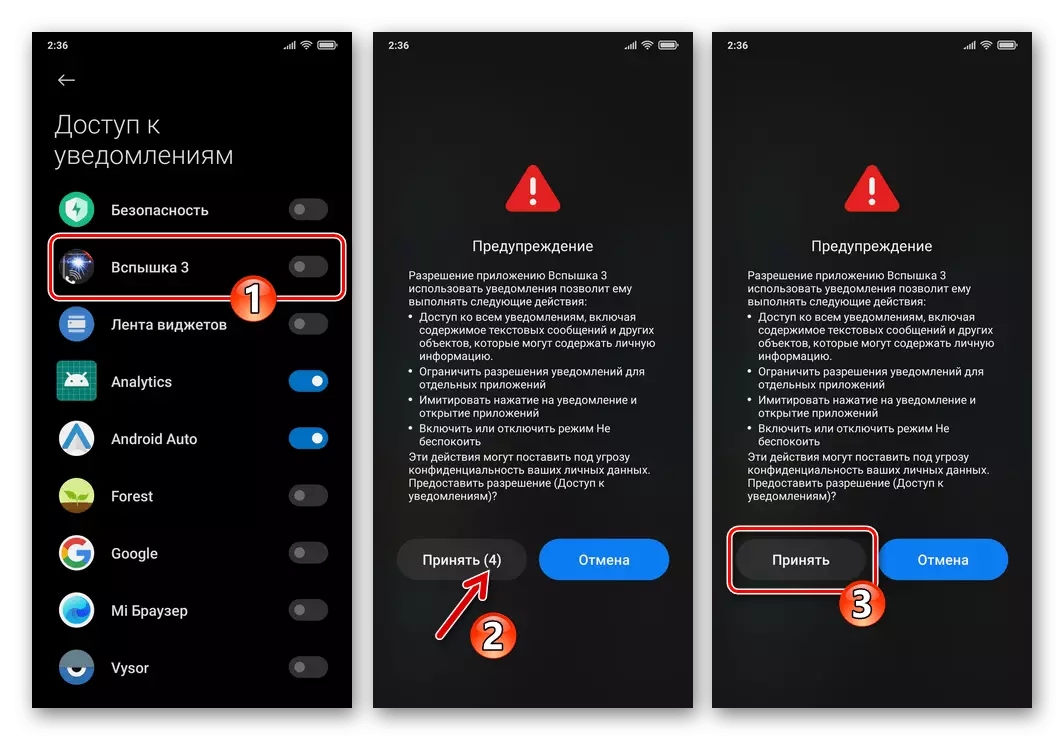

- जरूरी! उपर्युक्त वर्णित अनुप्रयोगों के सुचारु संचालन और ज़ियामी स्मार्टफोन पर इसी तरह के समाधान के लिए एमआईयूआई ऊर्जा बचत उपकरण के कामकाज की विशेषताओं को ध्यान में रखते हुए, आपको अतिरिक्त रूप से निम्न कार्य करना होगा:
- ओपन ओएस सेटिंग्स, "पावर एंड प्रदर्शन" अनुभाग पर जाएं, "गतिविधि नियंत्रण" पर क्लिक करें।
- प्रदर्शित सूची में कस्टम सॉफ़्टवेयर का नाम रखें, उस पर क्लिक करें। इसके बाद, "गतिविधि नियंत्रण" पैरामीटर के लिए "कोई प्रतिबंध नहीं" चुनें और फिर "मिशन" सेटिंग्स से बाहर निकलें।